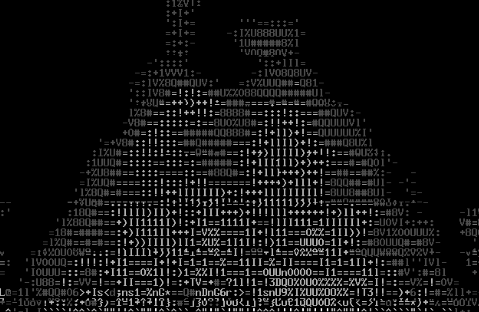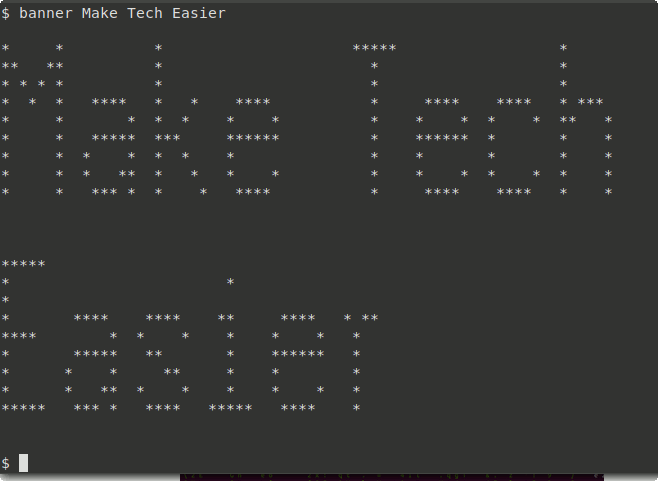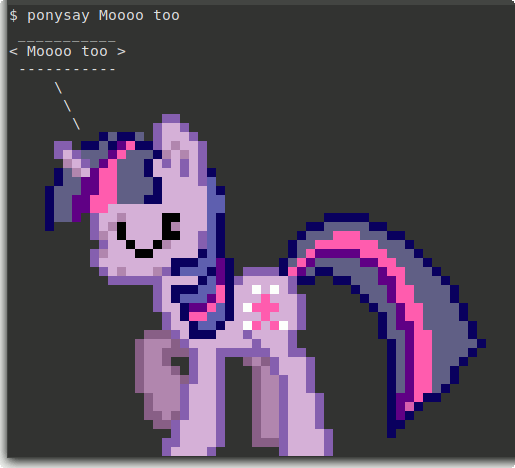Terminal là một chương trình phần mềm được cài đặt sẵn trên hệ điều hành Linux cho phép người dùng có thể giao tiếp với máy tính thông qua việc chạy các câu lệnh. Vai trò của Terminal rất mạnh mẽ, tuy nhiên nó có thể trở nên “thú vị” thông qua một vài lệnh Bash mà Quantrimang sẽ giới thiệu cho bạn sau đây. Hãy cùng theo dõi và tìm hiểu vì một vài lệnh cũng khá hữu ích đấy nhé.

1. cal
Một sự thật là không có quá nhiều người biết tới lệnh này, nhưng bất kỳ hệ thống Unix nào cũng tích hợp sẵn calendar (lịch).
Để truy vấn lệnh này, ta sử dụng như sau:
cal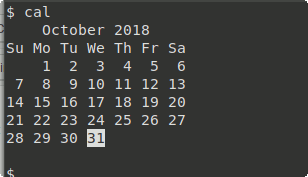
Cal sẽ hiển thị lịch của tháng hiện tại. Nếu bạn muốn chọn tháng và năm cụ thể thì truyền dữ liệu này vào tham số của cal để có được output mình cần.
Để hiển thị tháng trong năm, sử dụng lệnh -m cùng với tháng bạn muốn hiển thị.
cal -m1Lệnh trên trả về tháng 1 năm hiện tại.
Tương tự, lịch 12 tháng hoàn chỉnh có thể được hiển thị bằng lệnh -y
cal -y [year]Còn rất nhiều cách làm việc với cal khác nữa, Quantrimang sẽ giới thiệu tới bạn sau nhé!
2. sl
Sl là viết tắt của cụm từ Steam Locomotive và rất thường xuyên bị nhầm lẫn với ls. Chạy lệnh này, bạn sẽ thấy xuất hiện một đầu máy xe lửa hơi nước chạy ngang qua màn hình.
Sl ra đời không đem lại hữu ích cụ thể nào cho người dùng mà chỉ mang tính giải trí và nhắc nhở khi bạn mắc “sai lầm” nhầm lệnh ls với sl. Có thể đánh giá đây chương trình rất “hay ho” để nhắc nhở sửa chữa lỗi.
Để cài đặt lệnh này, gõ vào trong Terminal của bạn:
sudo apt install slSau đó thì “gõ nhầm” ls thành sl như này:
sl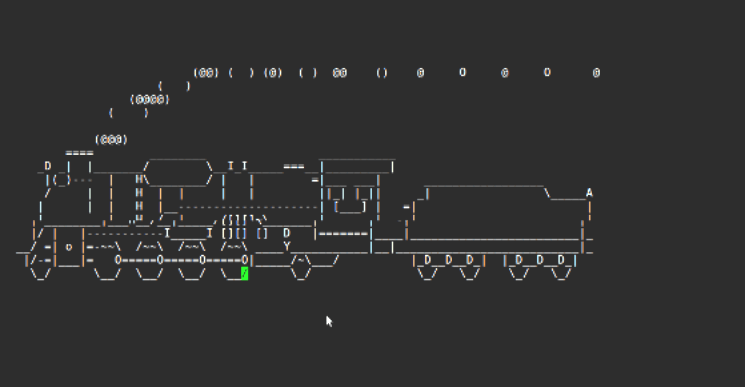
3. yes
Lệnh yes rất đặc biệt, chỉ có một tác dụng duy nhất là lặp lại chuỗi liên tục, sinh ra một chuỗi vô cực kéo dài, tất nhiên là cho đến khi nó có lệnh dừng lại.
Yes rất đơn giản, chỉ cần gõ thế này:
yes
Ví dụ:
yes I did it
Bạn sử dụng Ctrl + C để dừng chuỗi, nếu không nó sẽ kéo dài mãi không có điểm dừng.
Mặc dù nhìn tổng thể yes không có tác dụng gì, nhưng nó rất tiện dụng khi bạn đang chạy một script hiển thị lời nhắc nhở và bạn muốn tự động trả lời. Ví dụ:
yes y /path/to/script
Lệnh này sẽ đưa ra ký tự y từ lệnh yes để tự động trả lời “yes” cho mỗi câu hỏi y/n.
4. rev
Lệnh rev được dùng để đảo ngược tất cả các kí tự đầu vào. Điều này nghĩa là, nếu input bạn truyền vào là “Linux”, qua lệnh rev nó sẽ trở thành “xuniL”. Khá lạ nhỉ!
rev
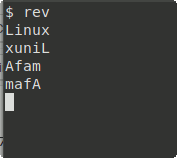
Để thoát khỏi lệnh, hãy sử dụng phím tắt Ctrl + C.
Ngoài ra, rev còn sử dụng để đảo ngược toàn bộ file.
rev [đường dẫn tới file]
5. aafire
Aafire đem đến cho bạn một điều thú vị là “tạo lửa” trên giao diện màu đen của Terminal.
Đầu tiên bạn install aafire với đoạn code sau trên Terminal của mình:
sudo apt install libaa-bin
Sau đó chạy lệnh:
aafire
6. espeak
Bạn làm việc với chiếc máy tính hằng ngày mà chưa từng nghe nó nói chuyện? Điều này không còn là bất khả thi nữa với lệnh espeak. Hãy mở loa ngoài hoặc đeo tai nghe, chạy lệnh espeak và nghe “người bạn này” nói chuyện nhé.
Install lệnh này vào Terminal:
sudo apt install espeak
Sau đó chạy espeak:
espeak "Viet vao day dieu ban muon may tinh noi"
Tất cả những gì bạn viết trong dấu ngoặc kép sẽ là những gì máy tính “tâm sự” cùng bạn.
7. figlet
Figlet là một dòng lệnh đơn giản để tạo banner văn bản kiểu ASCII. Figlet đi kèm với các phông chữ mặc định được lưu trữ dưới dạng .flf hoặc .tlf trong /usr/share/figlet/fonts/. Sử dụng -f để thay đổi các font chữ.
figlet [-f duong dan thay doi font] [string]
Ví dụ về figlet:
figlet Welcome
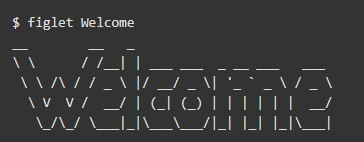
8. banner
Banner tương tự như figlet hiển thị văn bản ở dạng biểu ngữ lớn. Install banner bằng lệnh sau:
sudo apt install banner
Sau đó sử dụng cú pháp:
banner text
9. cowsay
Lệnh này hiển thị một con bò bằng kí tự ASCII và sẽ nói những gì bạn muốn.
Đầu tiên bạn install cowsay với script này:
sudo apt install cowsay
Tiếp theo bạn nhập vào Terminal:
cowsay text
Nhập vào “text” những gì bạn muốn hiển thị qua hình ảnh lời nói của con bò ASCII.
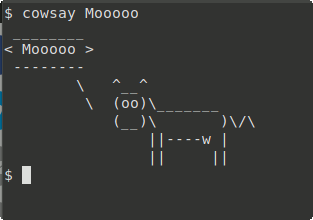
Nếu bạn muốn hiển thị một con Pony nhiều màu sắc thay vì con bò, hãy install ponysay và chạy lệnh tương tự như cowsay.
ponysay text
10. cowthink
Lệnh này tương tự với cowsay, sự khác biệt duy nhất là màn hình sẽ hiển thị đoạn text bạn nhập vào dưới dạng suy nghĩ của con bò ASCII chứ không phải lời nói như lệnh trên.
Cowthink text
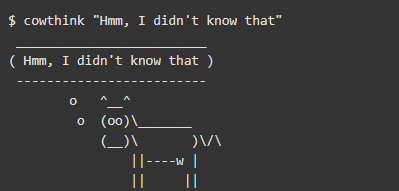
11. fortune
Fortune là lệnh cho hiển thị tự động những câu quote “hay ho” một cách ngẫu nhiên.
sudo apt install fortune fortune
Bạn có thể sử dụng -s để Terminal “tặng” bạn những câu quote ngắn hơn.
fortune [-s]
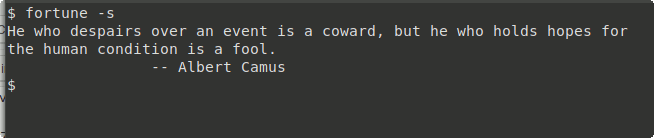
12. oneko
oneko khá “đáng yêu”. Lệnh này thêm vào một con mèo chạy trên màn hình của bạn, nó sẽ chạy đuổi theo con trỏ chuột khi di chuyển.
Install oneko bằng cách chạy script này:
sudo apt install oneko oneko
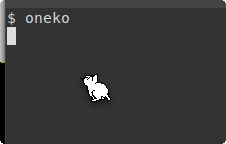
13. cmatrix
Nếu bạn đã xem phim Matrix – Ma trận của Hollywood thì bạn sẽ dễ dàng liên tưởng đến lệnh này. Cài đặt cmatrix bằng script:
sudo apt install cmatrix
Chạy lệnh bằng cách gõ cmatrix trong Terminal của bạn.
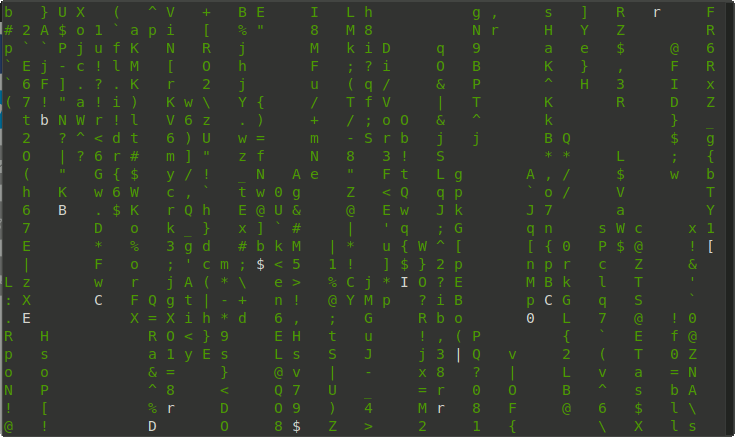
14. factor
Lệnh này liên quan đến toán học. Factor sẽ chia một số đã cho thành các thừa số nguyên tố.
factor [so muon chia thanh cac so nguyen to]
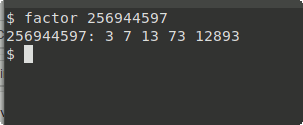
Vừa rồi là 1 số câu lệnh khá thú vị trong Linux. Chúng tôi biết là làm việc với Terminal cùng các dòng lệnh, các tác vụ khá phức tạp nên sẽ thật tuyệt nếu thi thoảng nghỉ ngơi và thư giãn với những điều thú vị nhẹ nhàng như thế này phải không?
Xem thêm: